Com relação à movimentação de estoque em NFs de serviço, há duas opções:
1) Desmarcar a opção “movimentar estoque” na operação fiscal e/ou nos itens.
Emissão de NFS-e sem movimentar estoque
1) Acesse a tela de edição da NF em estado de “Digitação”, localize a grade de “Produtos e serviços” e clique no ícone do lápis para editar o item da nota fiscal.
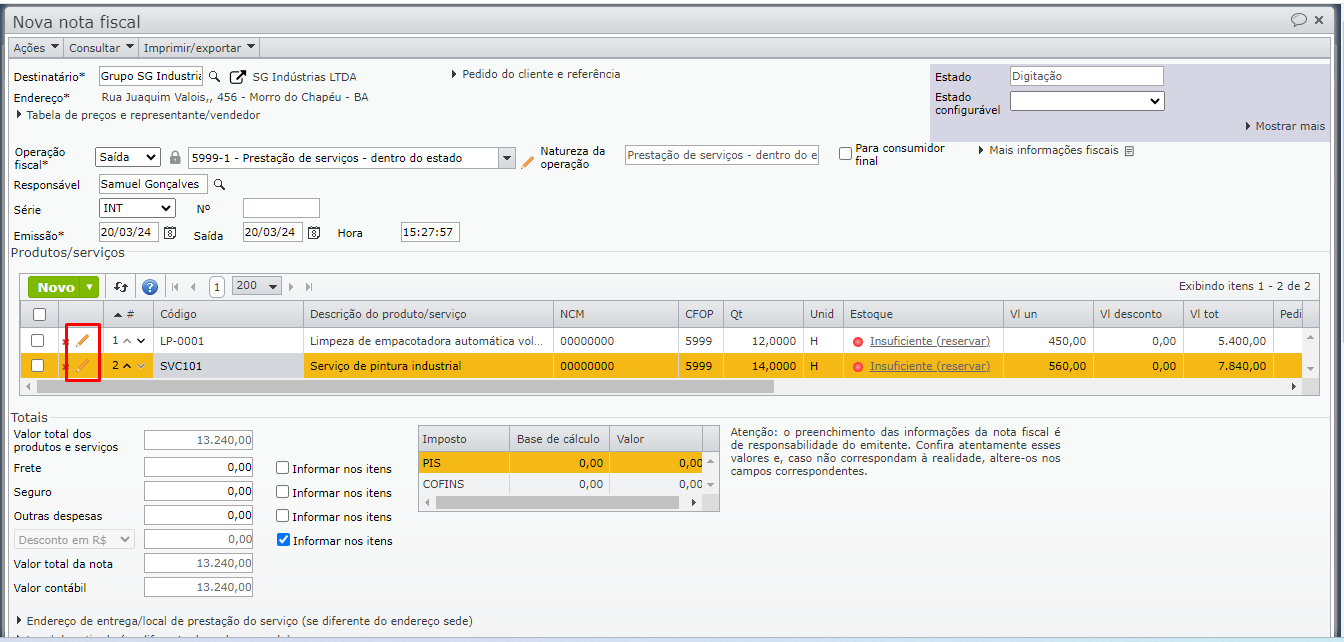
2) Na edição do item da nota fiscal, expanda a seção “Movimentar estoque” e desmarque a opção “Movimentar estoque”.
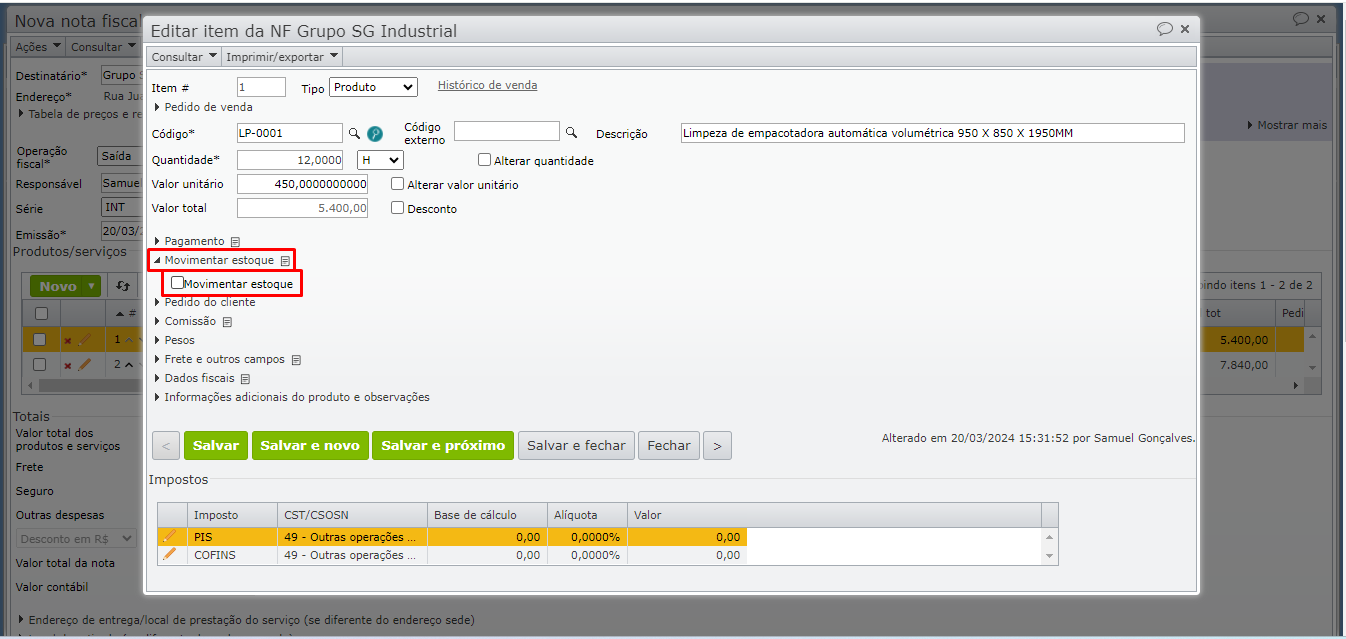
3) Faça isso para todos os itens que não devem movimentar estoque. Para acessar a edição do item seguinte, clique no botão verde “Salvar e próximo”.
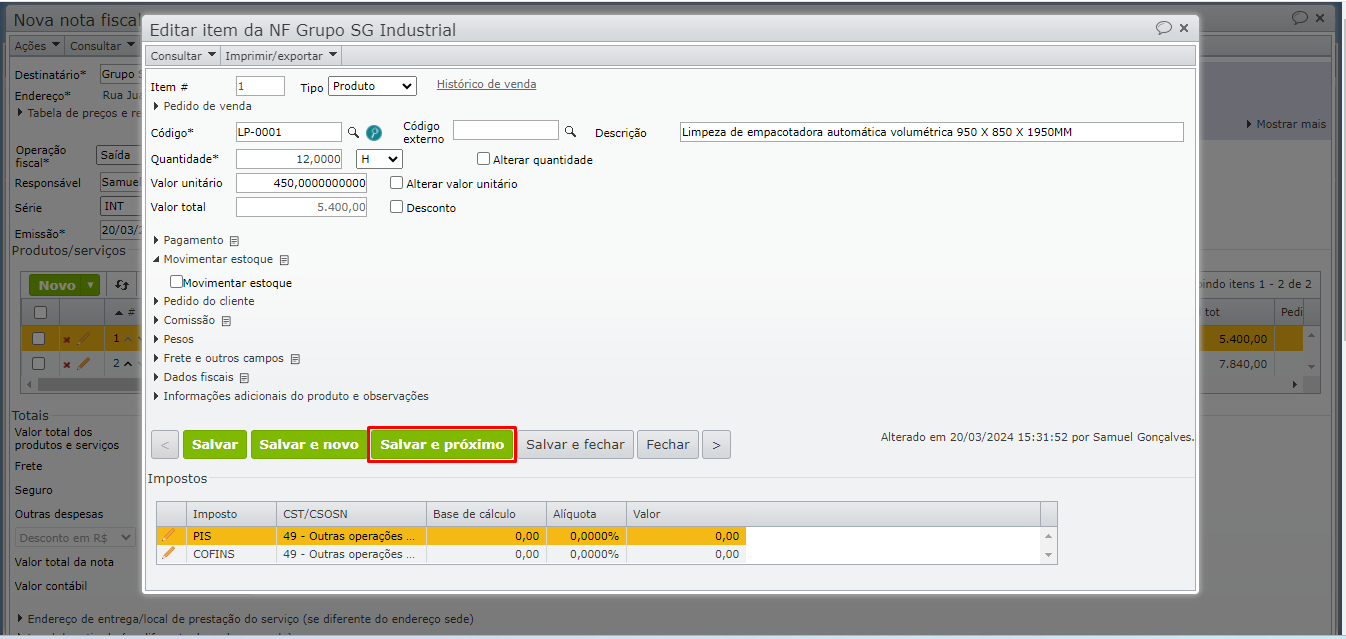
4) A opção “Movimentar estoque” pode ser desmarcada diretamente na operação fiscal, para isso acesse o menu superior “Fiscal > Cadastros > Operações fiscais”.
a) Localize a operação fiscal desejada, expanda a seção “Inicialização do item da nota > Movimentar estoque” e desmarque a opção “Movimentar estoque”. Clique no botão verde “Salvar” para guardar as alterações.
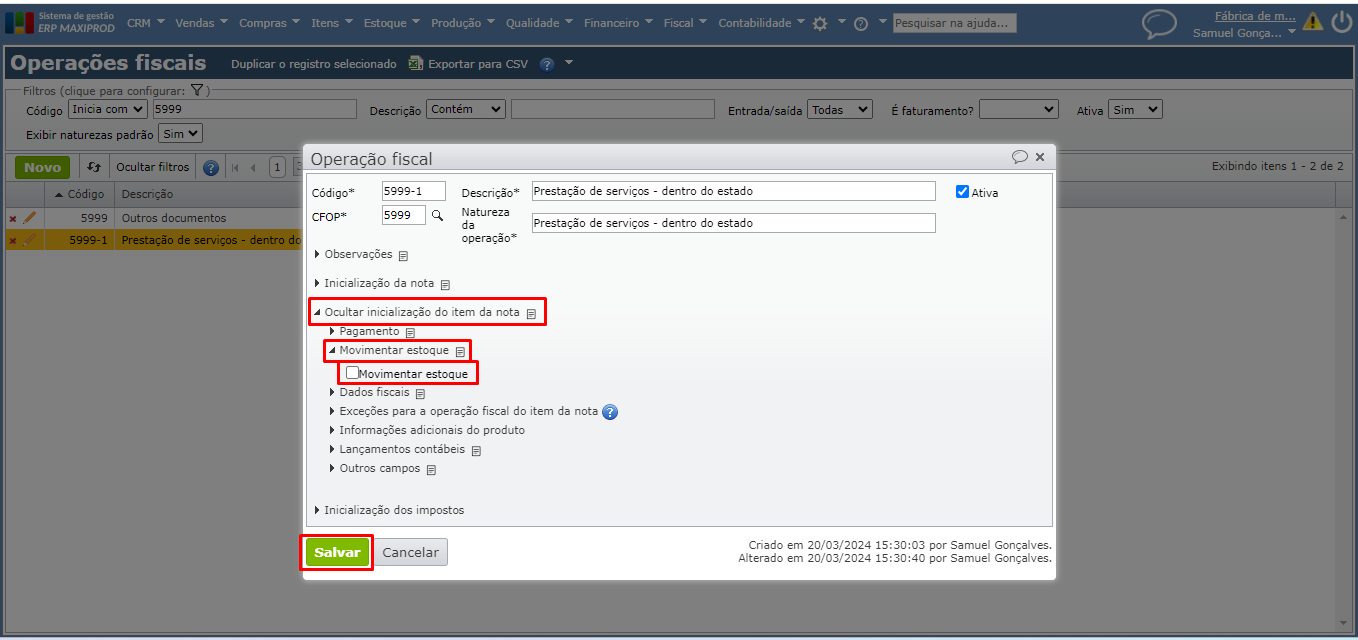
b) As próximas NFs com esta operação fiscal serão inicializadas com esta opção desmarcada. Mas se a NF já existir, e estiver em estado de “Digitação”, acesse o menu “Ações > Atualizar dados dos itens conforme operação fiscal da NF”.
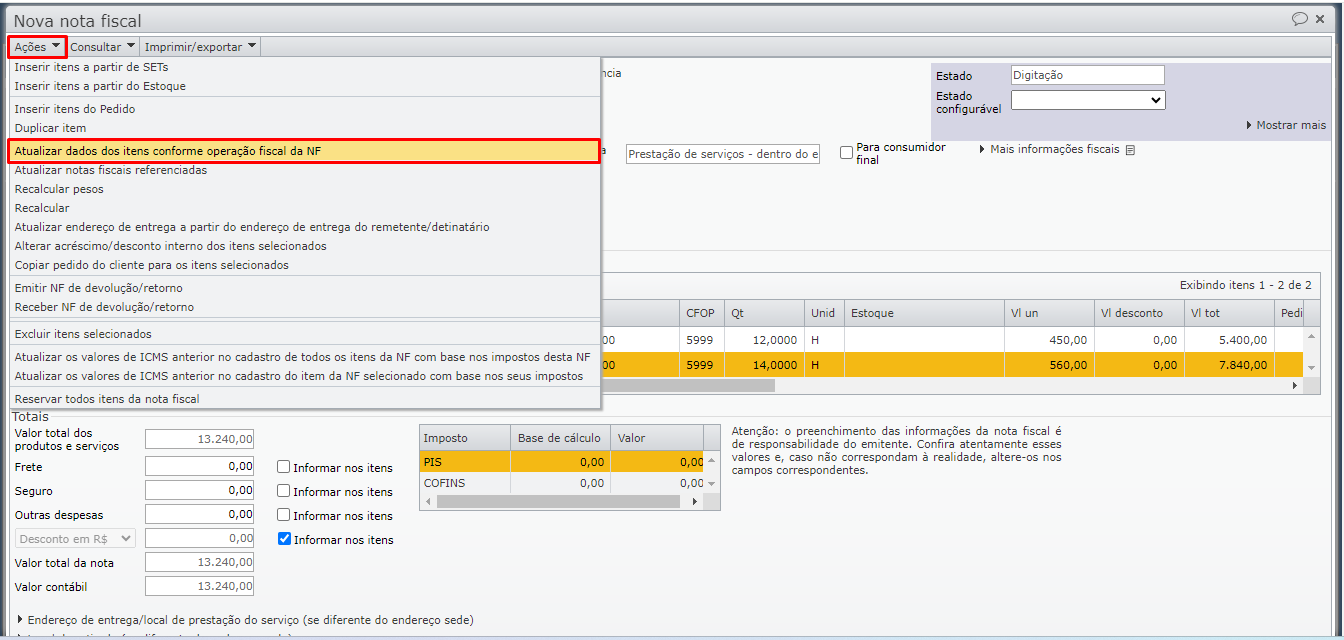
Emissão de NFS-e movimentando estoque
1) Para movimentar estoque na emissão de NFs de serviço é preciso criar este estoque. Como resultado, é feito um lançamento com o valor do estoque movimentado nas contas de despesa.
a) Para criar estoque de um item de serviço, o usuário pode fazer uma entrada manual no estoque. Para isso, acesse a grade de estoque (“Estoque > Estoque”), e clique no submenu “Ações > Nova entrada manual”.
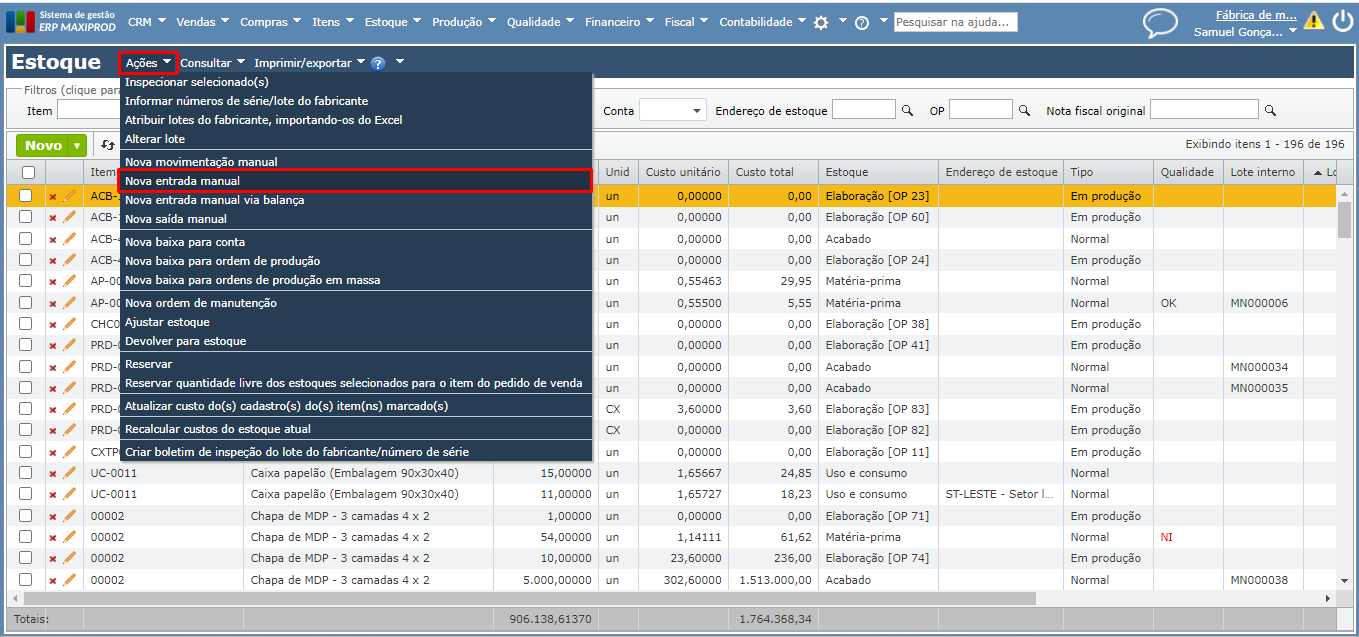
b) Informe o código do Item (de Serviço), a Quantidade e o Valor unitário. O valor unitário é o custo da prestação de uma unidade do serviço, por exemplo, se são gastos em média R$ 120,00 por hora, a unidade principal (de estoque) do item é H, e o usuário informa 120,00000 no campo Valor unitário.
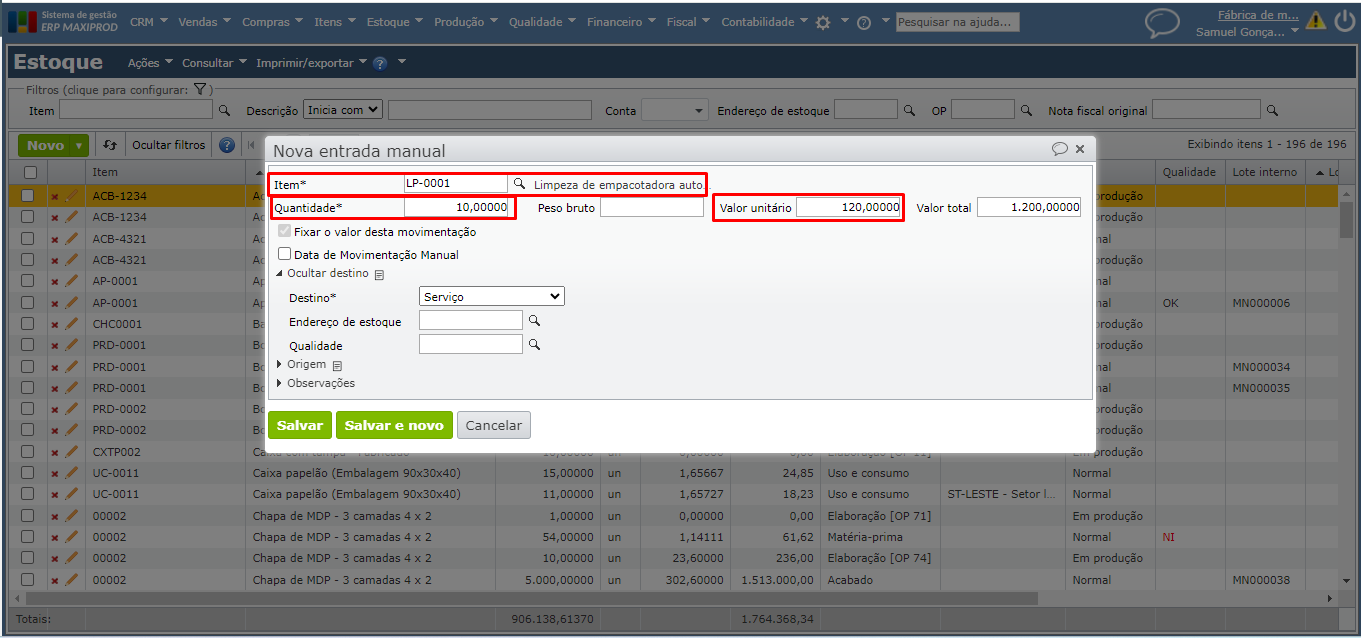
c) Clique no botão verde “Salvar” ou “Salvar e novo” para criar a entrada manual.
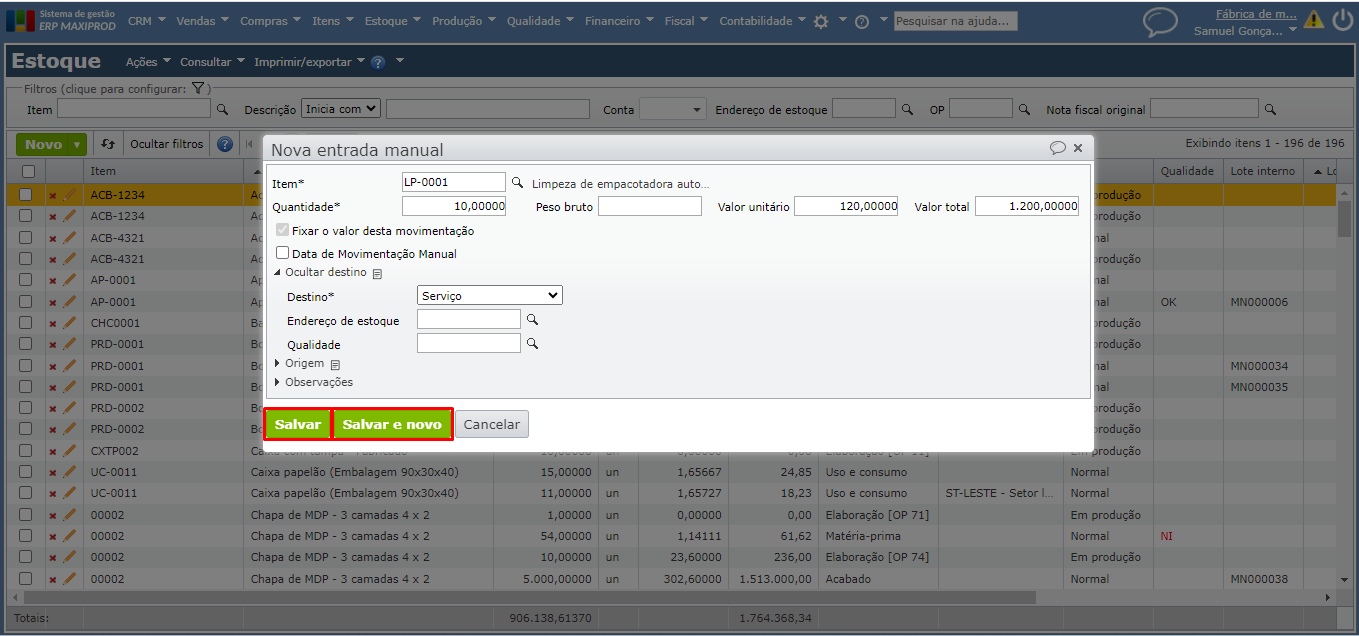
2) O estoque do item de serviço pode ser criado na conclusão da ordem de manutenção. Para saber mais sobre ordens de manutenção, clique aqui. Após as baixas e apontamentos da ordem de manutenção, ela é concluída pelo botão “Concluir” no canto superior direito da janela de edição.
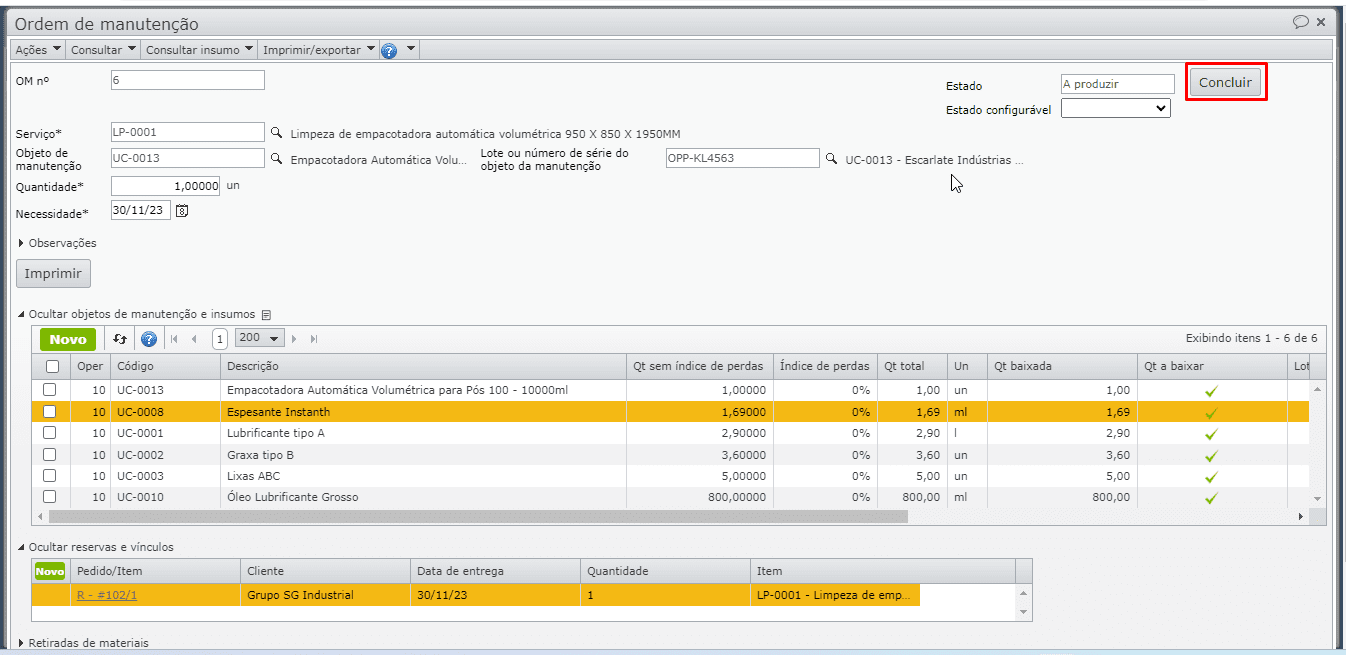
a) Será aberta uma janela para informar a quantidade do item “serviço de manutenção” que está sendo concluído. Para efetivar a movimentação utilize o botão verde “Concluir”.
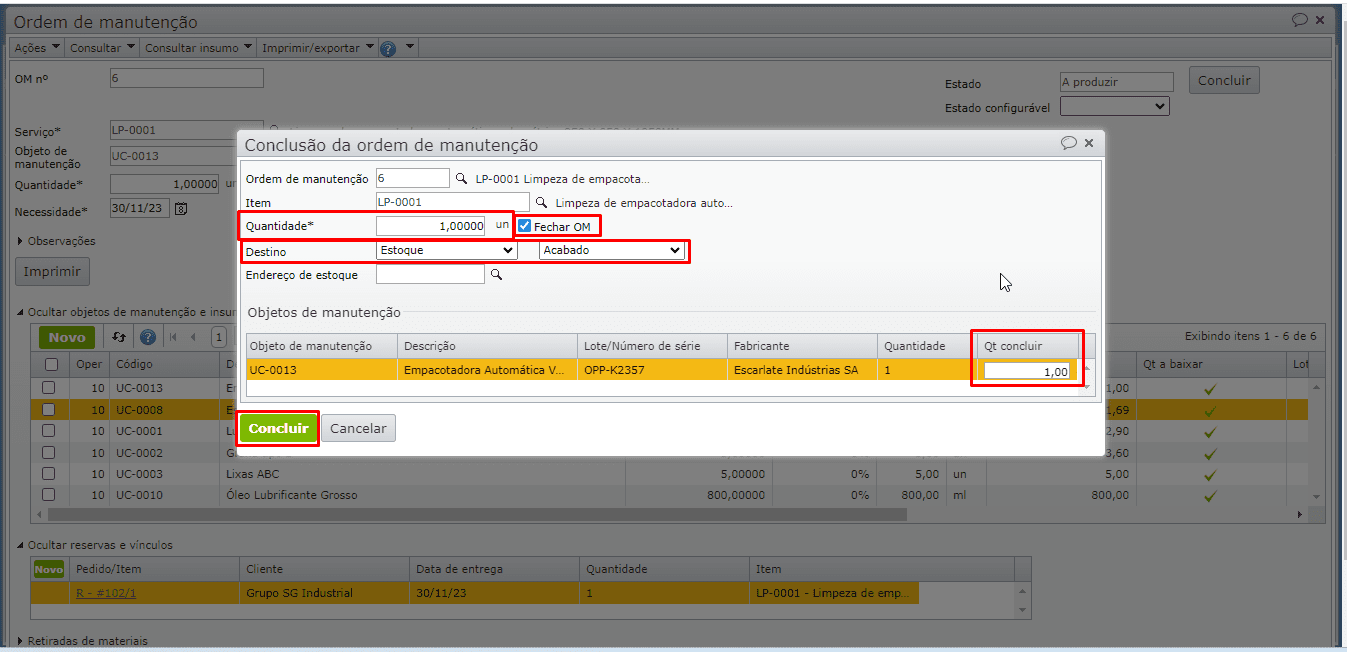
b) Após a conclusão da OM, se escolhida uma conta da finalidade “Estoque (Ativo)” (como, por exemplo, conta “Serviço” como destino da conclusão do item serviço), será criado um registro de estoque, cujo valor corresponderá aos insumos baixados na OM.
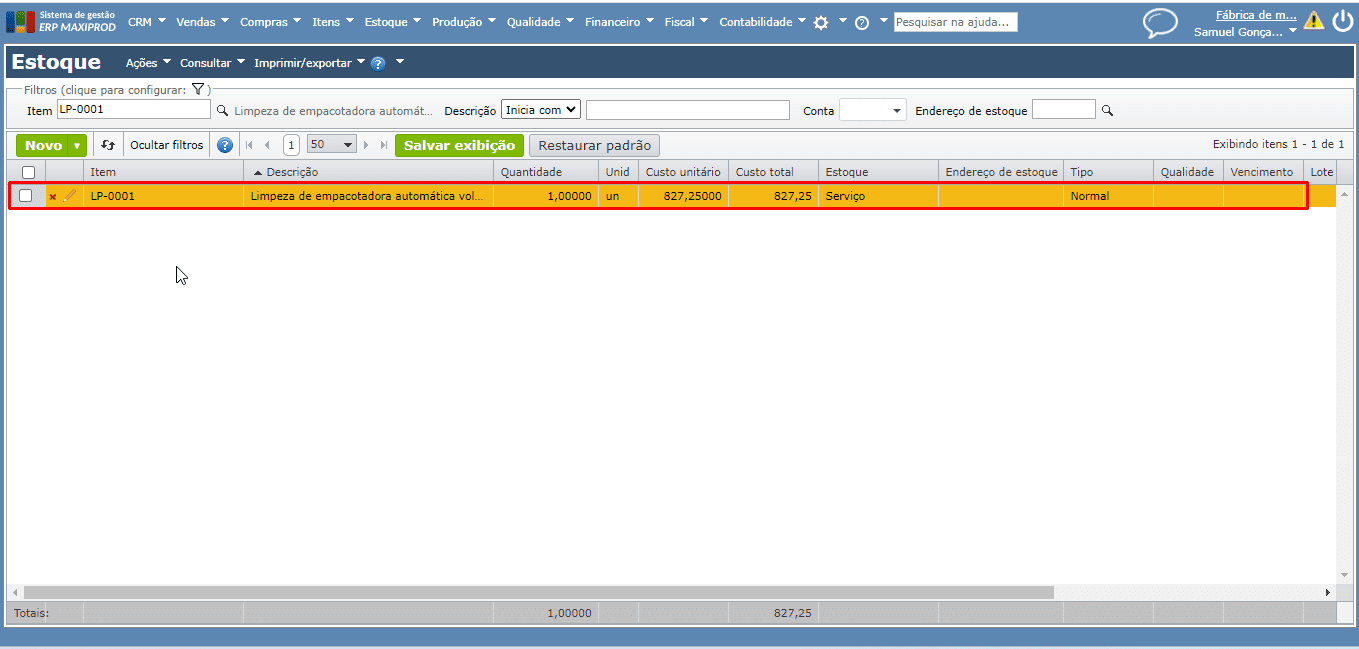
c) Este registro de estoque pode ser movimentado na emissão da NF de faturamento do serviço e o seu custo destinado a uma conta de despesa (CSV – custo dos serviços vendidos, por exemplo).
- O custo dos insumos utilizados na OM (desconsiderando o custo de estoque do objeto de manutenção) constará na NF de retorno do conserto/manutenção.
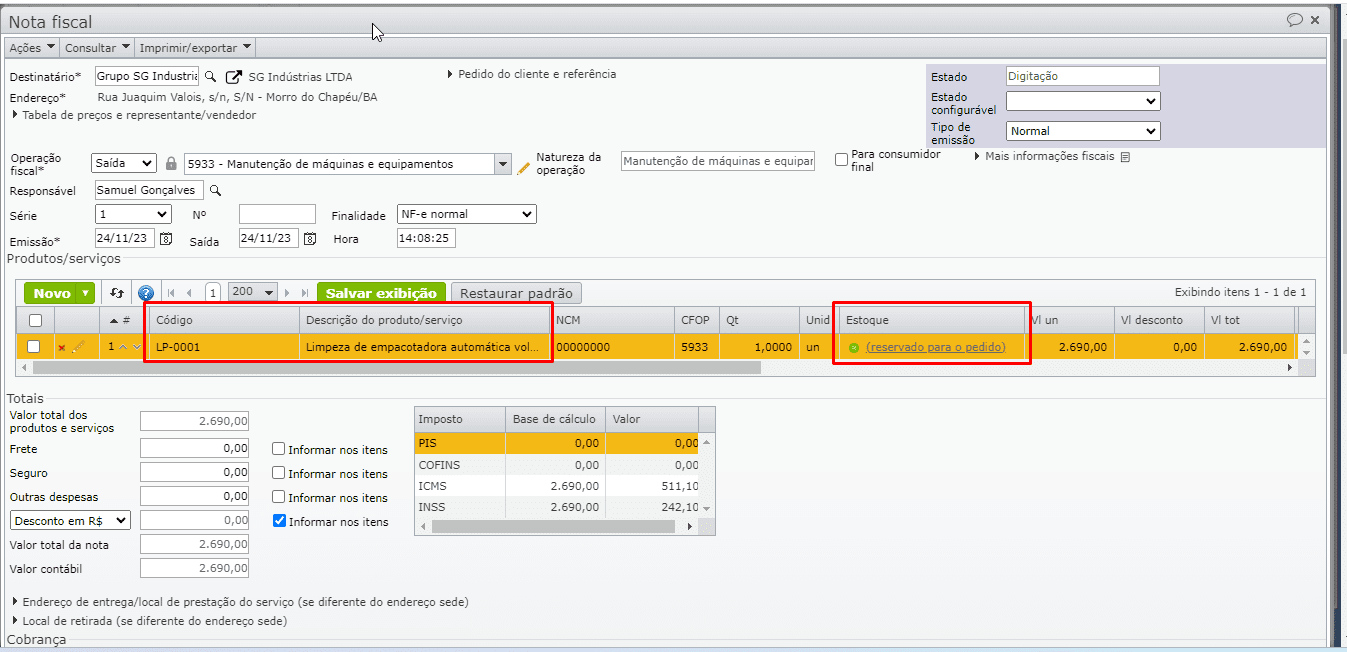
d) Uma vez concluída a manutenção, o objeto de manutenção retorna ao tipo de estoque “Normal”, e pode ser movimentado entre contas/endereços de estoque ou devolvido fiscalmente ao cliente.
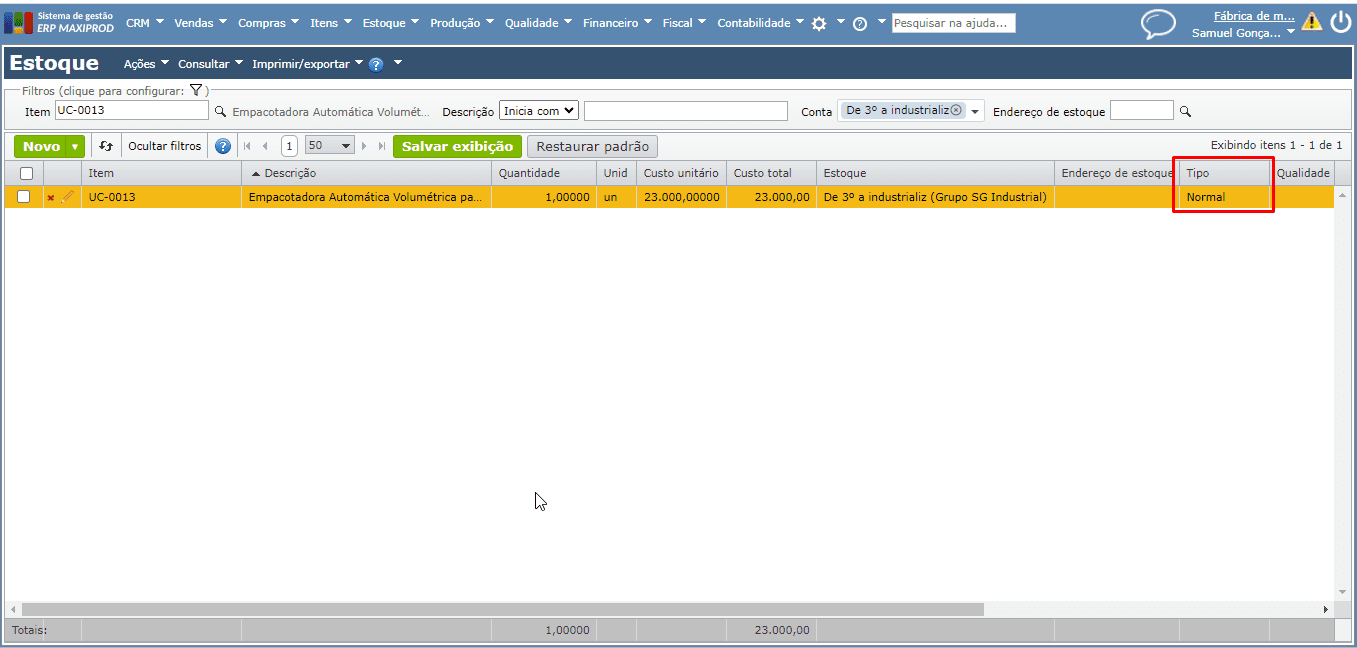
Para mais informações, fale com o suporte.
Veja também: